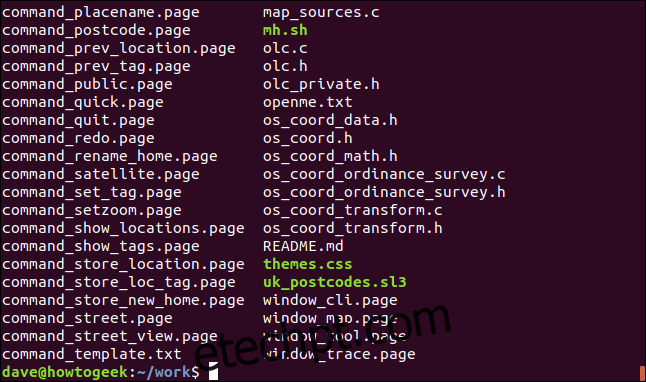Use os canais do Linux para coreografar como os utilitários de linha de comando colaboram. Simplifique processos complexos e aumente sua produtividade, aproveitando uma coleção de comandos independentes e transformando-os em uma equipe obstinada. Nós mostramos como.
últimas postagens
Pipes estão em toda parte
Pipes são um dos recursos de linha de comando mais úteis que o Linux e os sistemas operacionais do tipo Unix têm. Os tubos são usados de inúmeras maneiras. Olhe para qualquer artigo de linha de comando do Linux – em qualquer site, não apenas o nosso – e você verá que os tubos aparecem com mais frequência do que não. Eu revi alguns dos artigos do How-To Geek sobre Linux, e os pipes são usados em todos eles, de uma forma ou de outra.
Os canais do Linux permitem que você execute ações que não são suportadas prontamente pelo Concha. Mas porque a filosofia de design do Linux é ter muitos pequenos utilitários que executam seus função dedicada muito beme sem funcionalidades desnecessárias – o mantra “faça uma coisa e faça bem” – você pode sintonizar sequências de comandos junto com tubos para que a saída de um comando se torne a entrada de outro. Cada comando que você envia traz seu talento único para o time, e logo você descobre que montou um time vencedor.
Um Exemplo Simples
Suponha que temos um diretório cheio de muitos tipos diferentes de arquivos. Queremos saber quantos arquivos de um determinado tipo estão nesse diretório. Existem outras maneiras de fazer isso, mas o objetivo deste exercício é introduzir tubos, então vamos fazer isso com tubos.
Podemos obter uma lista dos arquivos facilmente usando ls:
ls
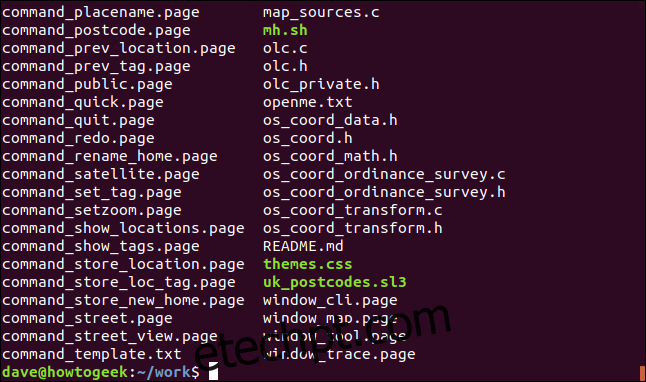
Para separar o tipo de arquivo de interesse, usaremos grep. Queremos encontrar arquivos que tenham a palavra “página” em seu nome de arquivo ou extensão de arquivo.
Usaremos o caractere especial do shell “|” para canalizar a saída de ls para grep.
ls | grep "page"

grep imprime linhas que corresponder ao seu padrão de pesquisa. Portanto, isso nos dá uma lista contendo apenas arquivos “.page”.
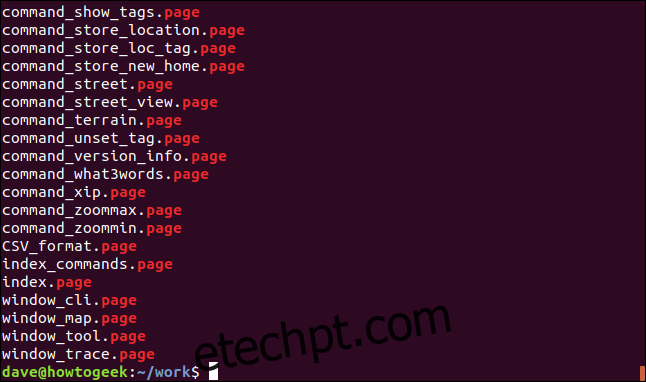
Mesmo este exemplo trivial exibe a funcionalidade de tubos. A saída de ls não foi enviada para a janela do terminal. Ele foi enviado para grep como dados para o comando grep trabalhar. A saída que vemos vem de grep, que é o último comando nesta cadeia.
Estendendo Nossa Cadeia
Vamos começar a estender nossa cadeia de comandos canalizados. Podemos conte os arquivos “.page” adicionando o comando wc. Usaremos a opção -l (contagem de linha) com wc. Observe que também adicionamos a opção -l (formato longo) a ls. Estaremos usando isso em breve.
ls - | grep "page" | wc -l

grep não é mais o último comando da cadeia, portanto, não vemos sua saída. A saída do grep é alimentada no comando wc. A saída que vemos na janela do terminal é do wc. wc relata que há 69 arquivos “.page” no diretório.
Vamos estender as coisas novamente. Tiraremos o comando wc da linha de comando e o substituiremos por awk. Existem nove colunas na saída de ls com a opção -l (formato longo). Usaremos awk para imprimir colunas cinco, três e nove. Estes são o tamanho, o proprietário e o nome do arquivo.
ls -l | grep "page" | awk '{print $5 " " $3 " " $9}'

Obtemos uma lista dessas colunas, para cada um dos arquivos correspondentes.
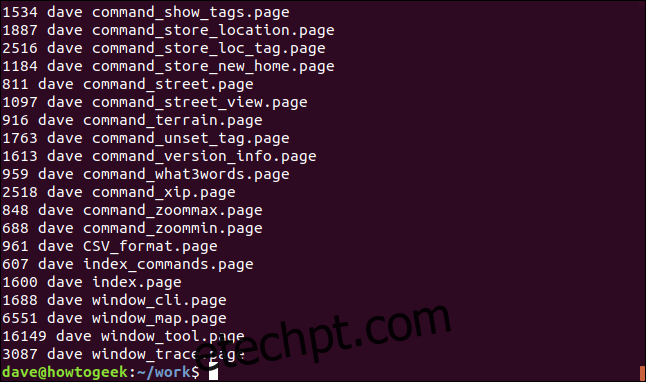
Agora, passaremos essa saída por meio do comando sort. Usaremos a opção -n (numérico) para permitir que a classificação saiba que a primeira coluna deve ser tratado como números.
ls -l | grep "page" | awk '{print $5 " " $3 " " $9}' | sort -n

A saída agora é classificada em ordem de tamanho de arquivo, com nossa seleção personalizada de três colunas.
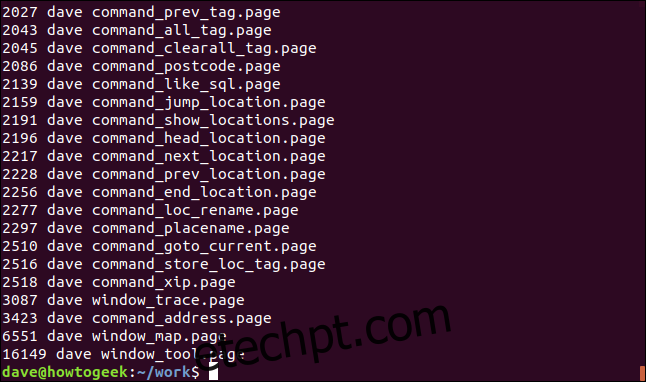
Adicionando Outro Comando
Terminaremos adicionando o comando tail. Diremos para listar o últimas cinco linhas de saída só.
ls -l | grep "page" | awk '{print $5 " " $3 " " $9}' | sort -n | tail -5

Isso significa que nosso comando se traduz em algo como “mostre-me os cinco maiores arquivos” .page “neste diretório, ordenados por tamanho.” Claro, não há nenhum comando para fazer isso, mas usando tubos, criamos o nosso próprio. Poderíamos adicionar este – ou qualquer outro comando longo – como um alias ou função shell para salvar toda a digitação.
Aqui está o resultado:
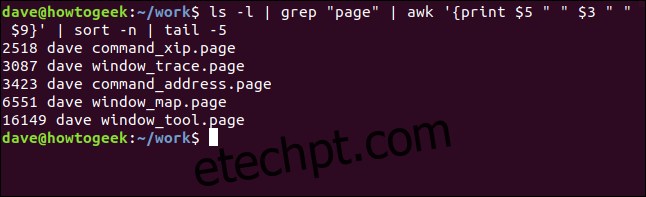
Poderíamos inverter a ordem do tamanho adicionando a opção -r (reverso) ao comando de classificação e usando a ponta em vez da cauda para escolher as linhas do topo da saída.
Desta vez, os cinco maiores arquivos “.page” são listados do maior para o menor:
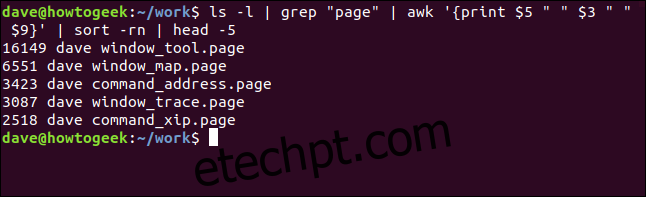
Alguns exemplos recentes
Aqui estão dois exemplos interessantes de artigos recentes sobre como fazer.
Alguns comandos, como o xargscommand, são projetados ter a entrada canalizada para eles. Aqui está uma maneira de podermos contar o palavras, caracteres e linhas em vários arquivos, canalizando ls para xargs, que então alimenta a lista de nomes de arquivos para wc como se tivessem sido passados para wc como parâmetros de linha de comando.
ls *.page | xargs wc

O número total de palavras, caracteres e linhas são listados na parte inferior da janela do terminal.
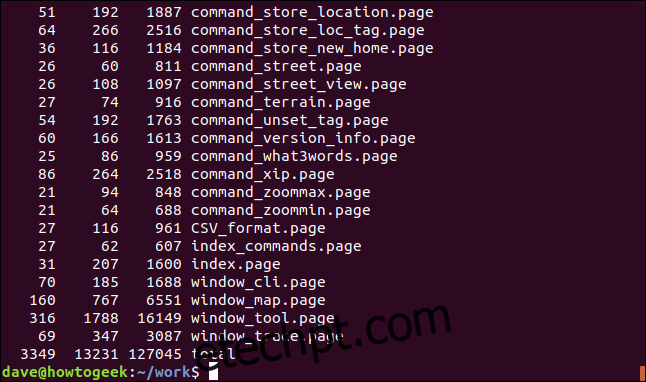
Esta é uma maneira de obter uma lista classificada das extensões de arquivo exclusivas no diretório atual, com uma contagem de cada tipo.
ls | rev | cut -d'.' -f1 | rev | sort | uniq -c

Há muita coisa acontecendo aqui.
ls: Lista os arquivos no diretório
rev: Inverte o texto nos nomes dos arquivos.
cortar: Corta a corda na primeira ocorrência do delimitador especificado “.”. O texto depois disso é descartado.
rev: Reverte o texto restante, que é a extensão do nome do arquivo.
classificar: classifica a lista em ordem alfabética.
uniq: conta o número de cada entrada única na lista.
A saída mostra a lista de extensões de arquivo, classificadas em ordem alfabética com uma contagem de cada tipo exclusivo.
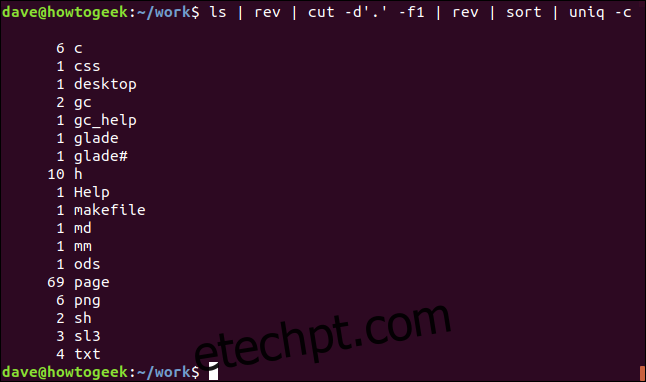
Pipes nomeados
Há outro tipo de tubo disponível para nós, chamado de tubos nomeados. Os tubos nos exemplos anteriores são criados instantaneamente pelo shell quando ele processa a linha de comando. Os tubos são criados, usados e, em seguida, descartados. São transitórios e não deixam vestígios de si próprios. Eles existem apenas enquanto o comando que os utiliza estiver em execução.
Pipes nomeados aparecem como objetos persistentes no sistema de arquivos, então você pode vê-los usando ls. Eles são persistentes porque sobreviverão a uma reinicialização do computador – embora todos os dados não lidos neles naquele momento sejam descartados.
Pipes nomeados foram usados muito ao mesmo tempo para permitir que diferentes processos enviassem e recebessem dados, mas eu não os via usados dessa forma há muito tempo. Sem dúvida, existem pessoas por aí que ainda os usam com grande efeito, mas não encontrei nenhum recentemente. Mas para completar, ou apenas para satisfazer sua curiosidade, veja como você pode usá-los.
Pipes nomeados são criados com o comando mkfifo. Este comando irá criar um tubo nomeado chamado “geek-pipe” no diretório atual.
mkfifo geek-pipe

Podemos ver os detalhes do pipe nomeado se usarmos o comando ls com a opção -l (formato longo):
ls -l geek-pipe

O primeiro caractere da lista é um “p”, o que significa que é uma barra vertical. Se fosse um “d”, isso significaria que o objeto do sistema de arquivos é um diretório, e um traço “-” significaria que é um arquivo normal.
Usando o Pipe Nomeado
Vamos usar nosso cachimbo. Os canais não nomeados que usamos em nossos exemplos anteriores transmitiram os dados imediatamente do comando de envio para o comando de recebimento. Os dados enviados por meio de um canal nomeado permanecerão no canal até que sejam lidos. Os dados são mantidos na memória, portanto, o tamanho do canal nomeado não variará nas listagens ls, quer haja dados nele ou não.
Vamos usar duas janelas de terminal para este exemplo. Vou usar o rótulo:
# Terminal-1
em uma janela de terminal e
# Terminal-2
no outro, para que você possa diferenciá-los. O hash “#” diz ao shell que o que se segue é um comentário e deve ser ignorado.
Vamos pegar todo o nosso exemplo anterior e redirecioná-lo para o canal nomeado. Portanto, estamos usando canais não nomeados e nomeados em um comando:
ls | rev | cut -d'.' -f1 | rev | sort | uniq -c > geek-pipe

Estamos redirecionando o conteúdo do pipe nomeado para cat, de modo que cat exibirá esse conteúdo na segunda janela do terminal. Aqui está o resultado:
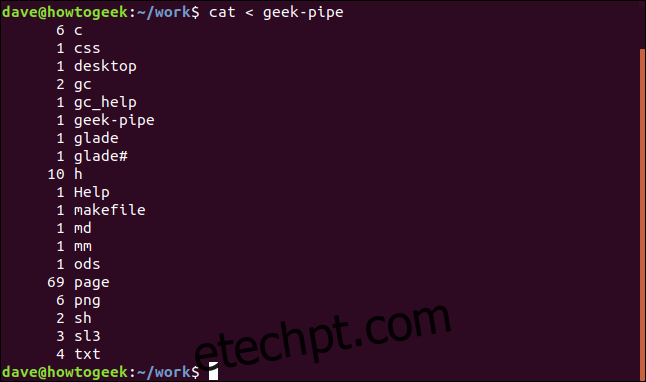
E você verá que voltou ao prompt de comando na primeira janela do terminal.

Então, o que aconteceu.
Redirecionamos alguma saída para o canal nomeado.
A primeira janela do terminal não retornou ao prompt de comando.
Os dados permaneceram no tubo até serem lidos no tubo no segundo terminal.
Voltamos ao prompt de comando na primeira janela do terminal.
Você pode estar pensando que poderia executar o comando na primeira janela do terminal como uma tarefa em segundo plano, adicionando um & ao final do comando. E você estaria certo. Nesse caso, teríamos retornado ao prompt de comando imediatamente.
O objetivo de não usar processamento em segundo plano era destacar que um pipe nomeado é um processo de bloqueio. Colocar algo em um tubo nomeado abre apenas uma das extremidades do tubo. A outra extremidade não é aberta até que o programa de leitura extraia os dados. O kernel suspende o processo na primeira janela do terminal até que os dados sejam lidos da outra extremidade do tubo.
O poder dos tubos
Hoje em dia, cachimbos com nome são uma espécie de novidade.
Canais simples e antigos do Linux, por outro lado, são uma das ferramentas mais úteis que você pode ter em seu kit de ferramentas de janela de terminal. A linha de comando do Linux começa a ganhar vida para você, e você ganha um novo poder quando pode orquestrar uma coleção de comandos para produzir um desempenho coeso.
Dica de despedida: é melhor escrever seus comandos canalizados adicionando um comando de cada vez e fazendo com que essa parte funcione e, em seguida, canalizando o próximo comando.